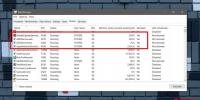Присвойте приоритети за зареждане на проекти в решение в Visual Studio 2010
Намаленото време за зареждане на решение е едно от многото значителни подобрения на Visual Studio 2010, което осигурява по-бърз достъп до вашите приоритетни проекти. Ако сте задали приоритети за зареждане в Visual Studio 2010, трябва да забележите по-бърз достъп до проекти, докато зареждате огромно решение с множество проекти. В предишните версии, когато се зареждаше едно огромно решение, потребителите не са имали достъп до който и да е от проектите, докато всички проекти в решение не завършат зареждането. Това не оставя на потребителите друга възможност освен да изчакат, докато процесът на зареждане на решения, с всички основни проекти, приключи. Въпреки че Visual Studio 2010 позволява на потребителя да получи контрол над това, кои проекти в техните решения ще бъдат заредени първо, това не предоставя лесен начин за разпределяне на приоритетите на различни проекти. Единственият известен начин е да се използва API за управление на натоварването на решения за задаване на приоритети за натоварване на решение.
За тези, които не са чували за приоритетите за време за зареждане на решенията на Visual Studio 2010, той предоставя 4 общо приоритети, които са, PLP_DemandLoad, PLP_BackgroundLoad, PLP_LoadIfNeeded и PLP_ExplicitLoadOnly. Solution Load Manager е разширение за Visual Studio 2010, което предоставя лесен начин за присвояване на тези приоритети на вашите проекти като решение. Solution Load Manager интегрира опция за достъп до прозореца с приоритети за зареждане в менюто Tools. След като решението се зареди с множество проекти, изберете Solution Load Manager от менюто Tools.
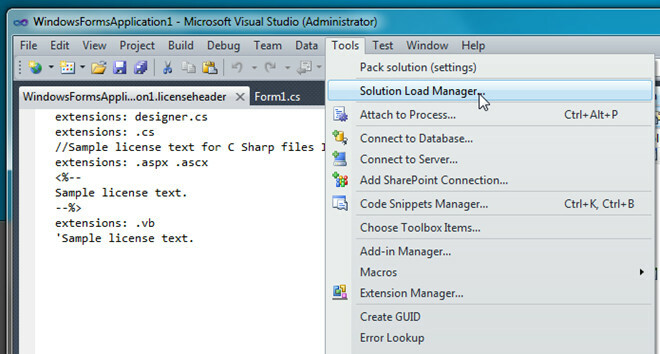
Solger Load Manger показва всички проекти на текущото решение с основни кодови файлове и документи в дървовидната структура от лявата страна. Сглобяемите / консумативите могат да се използват за промяна на приоритетите за натоварване на един проект на фокус. Изберете или проекта или файла на проекта и от падащото меню Load Priority изберете приоритета, който искате да зададете. Под падащото меню можете да видите подробно описание относно всички приоритети за натоварване.
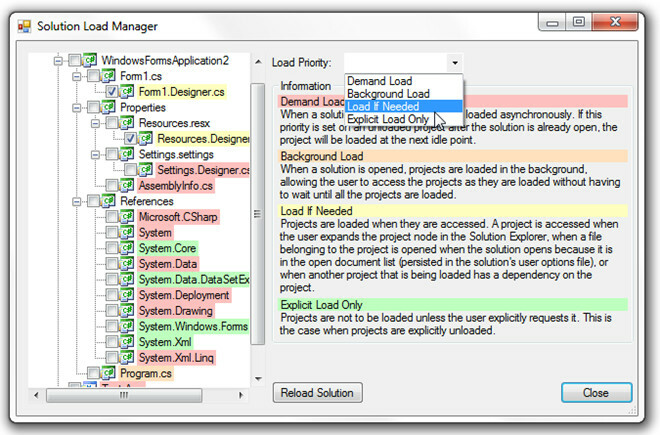
Всеки приоритет за натоварване е подчертан с различен цвят, така че лесно можете да разграничите зададените приоритети за натоварване на проектите. След като приоритетите са дефинирани, щракнете върху Затвори, за да запазите промяната на решението. Когато стартирате решението следващия път, всеки проект ще бъде зареден според зададено ниво на приоритет. Solution Load Manager работи на Visual Studio 2010.
Изтеглете Solution Load Manager
Търсене
скорошни публикации
Как да проверите дали даден процес работи като администратор в Windows 10
Всички акаунти в Windows 10 не са създадени равни; има обикновени п...
Как да скриете диск от File Explorer без да го демонтирате на Windows 10
File Explorer изброява всички дискове, които са конфигурирани във в...
Влезте в няколко Skype акаунта при стартиране на компютър с Skype Launcher
Skype предоставя на своите потребители една от най-добрите аудио ра...